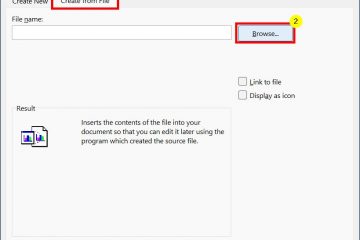Os telefones e tablets da Samsung Galaxy oferecem muitos recursos e ferramentas que usam IA para ajudá-lo a se tornar mais produtiva ou criativa: desde as traduções em tempo real de conversas com alguém falando outro idioma e resumindo notas e palestras, até fazer papéis de parede de estilo cyberpunk, a Galaxy Ai pode ajudar. Recentemente, eu tenho tocado com as ferramentas de assistência fotográfica para dispositivos Samsung Galaxy e testando edição generativa. Com ele, você pode corrigir as coisas de que não gosta em suas fotos, exclua algo que não fique bem na imagem ou altere o tamanho ou a posição de certos elementos para obter um resultado melhor. If you have a Samsung device with Galaxy AI or are looking to buy one, here’s how to use AI to transform your photos:
NOTE: For this article, I used a Samsung Galaxy Galaxy S25 Ultra, but the steps apply across all Samsung Galaxy smartphones and tablets with One UI 7.0 and Galaxy AI features, including the Samsung Galaxy Tab S10 Fe+ Tablet, que testei recentemente. Galaxy
Para usar a edição generativa no seu smartphone ou tablet Samsung Galaxy, você deve primeiro ativar esse recurso. Para fazer isso, abra o aplicativo Configurações, role para baixo e toque em Galaxy AI. Isso traz uma longa lista de recursos baseados em IA. Role para baixo até encontrar assistência à foto e tocar nesta opção. Tela de assistência à foto, a Samsung mostra informações sobre todas as ferramentas incluídas nesta coleção, bem como links para seu aviso de privacidade e termos e condições. O interruptor na parte superior está inicialmente definido. Toque para ligá-lo. Feche as configurações, vá para sua lista de aplicativos e toque em Gallery. src=”https://www.digitalcitizen.life/wp-content/uploads/2025/06/galaxy_ai-1.jpeg”>
Ligue a foto e abra o aplicativo da galeria
Vamos ver como editar uma foto usando generativa edito. Dispositivo Galaxy
Agora que você abriu o aplicativo da galeria, navegue pela sua coleção de fotos e abra a imagem que deseja editar. Toque no ícone Galaxy AI na parte inferior da tela para criar as opções de edição para a foto que você abriu. Em seguida, toque em editar generativo. src=”https://www.digitalcitizen.life/wp-content/uploads/2025/06/galaxy_ai-2.jpeg”>
TAP Galaxy AI e depois edit gerativo
Quero remover esta foto da tabela de toca que está na frente da tabela. Para fazer isso, desenhei um círculo em torno dele, e a IA da Samsung reconheceu o objeto e selecionei com precisão suas bordas. Em seguida, ele exibiu duas opções em cima. Toque no ícone da borracha para ver como o objeto é removido do quadro. Se você está bem com o que a edição generativa está prestes a fazer, toque em gerar. Se você não estiver feliz, toque na seta traseira ao lado do item selecionado e tente novamente. altura=”648″src=”https://www.digitalcitizen.life/wp-content/uploads/2025/06/galaxy_ai-3.jpeg”>
Selecione o item desejado, tocar em um eraser e gerar
galaxy ai ai ai ai, a toca mais e o eraser e gerar
galaxy ai ai ai, a toca e geram mais e o eReRe. fundo necessário em seu lugar. Quando terminar, mostra-me a imagem resultante.
Para mantê-la, toque em Salvar cópia. A foto editada agora está salva em sua galeria, ao lado do original, e na mensagem discreta gerada pelo conteúdo gerado por AI aparece em seu canto inferior esquerdo.
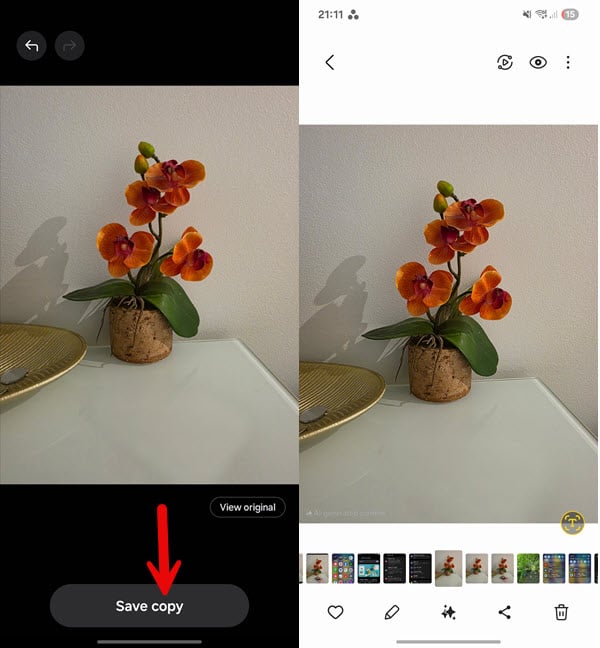
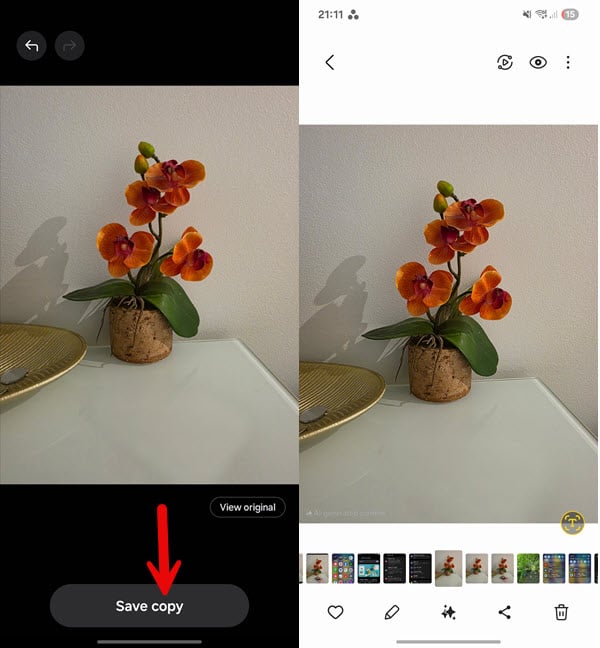
Toque em Salvar cópia
Como você já viu, excluir itens indesejados das fotos são fáceis. O processo é o mesmo, não importa o que você queira excluir: pessoas, animais, pássaros, insetos, objetos, etc. Eu queria editar uma foto de um pombo cortejando uma pomba, para tornar o homem ainda mais imponente do que realmente é. src=”https://windows.atsit.in/wp-content/uploads/2025/06/exclua-mova-e-redimensione-qualquer-coisa-em-suas-fotos-com-o-galaxy-ai-1.jpg”> 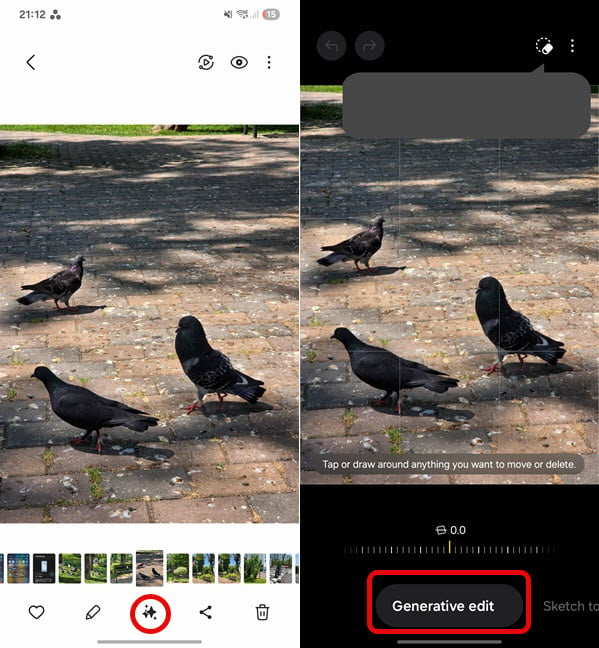
Tap galáxia ai e depois o item gerativo
Draw a círculo (usando o seu dedo ou s Pen) em torno do item. Isso pode ser qualquer coisa: um objeto, um humano, um animal etc. A Galaxy AI detecta o item desejado e seleciona suas bordas exatas. Dois ícones são mostrados no topo do elemento escolhido. Toque no que se parece com um diamante e agora você obtém uma borda ao redor do item selecionado. altura=”648″src=”https://www.digitalcitizen.life/wp-content/uploads/2025/06/galaxy_ai-6.jpeg”>
Escolha um item e toque no diamante e arraste as bordas da borda a fazer para fazer isso para). Quando você está satisfeito com o tamanho e o posicionamento, o toque de gera. Quando terminar, mostra o resultado final. Se você gosta, toque em Salvar cópia e a nova”foto”é salva no aplicativo da galeria, ao lado do original. Um texto pequeno e sutil também aparece no canto inferior esquerdo, informando a todos que é conteúdo gerado pela IA. Uma abordagem ética, você não acha? src=”https://www.digitalcitizen.life/wp-content/uploads/2025/06/galaxy_ai-7.jpeg”>
Altere o tamanho e o posicionamento do item e toque em salvar cópia
tip: se você é um sam. Seja mais produtivo usando o Galaxy AI.